Cara Memunculkan Subtitle di Media Player Classic
Minggu, 27 Agustus 2023
Tambah Komentar
Menonton film dan video adalah kegiatan yang menyenangkan, terlebih lagi ketika Anda dapat sepenuhnya terlibat dalam cerita yang ditampilkan. Namun, ada saat-saat di mana subtitle menjadi sangat penting, seperti saat menonton film berbahasa asing atau video dengan kualitas audio yang buruk.
Inilah mengapa Media Player Classic (MPC) memiliki peran yang tak tergantikan. Dengan antarmuka sederhana dan kemampuan yang kuat, MPC memungkinkan Anda untuk dengan mudah menampilkan subtitle saat menonton video.
Tidak jarang, kita menemui tantangan saat ingin mengaktifkan subtitle di berbagai pemutar media. Namun, MPC memahami pentingnya fitur ini dan telah menyediakan cara yang intuitif untuk melakukannya. Dalam artikel ini, kita akan membuka tirai kecil dan menjelaskan langkah-langkah simpel yang dapat Anda ikuti untuk memunculkan subtitle di Media Player Classic.
Dengan sedikit panduan, Anda akan dapat meningkatkan pengalaman menonton Anda dengan lebih banyak wawasan dan pemahaman. Terlebih lagi, langkah-langkah ini juga dapat membantu Anda mengatasi hambatan bahasa dan memastikan bahwa Anda tidak melewatkan satu pun detail pun dari konten yang Anda nikmati.
Jadi, mari kita telaah dengan cermat bagaimana cara mudah memunculkan subtitle di Media Player Classic dan mendukung hobi menonton Anda dengan lebih banyak kecerdasan.
Pengenalan Media Player Classic
Media Player Classic adalah pemutar media serbaguna yang mendukung berbagai format file, termasuk video dan audio. Pemutar ini sangat populer karena tampilan antarmukanya yang sederhana dan mudah digunakan, serta kemampuannya yang ringan tanpa mengorbankan kualitas pemutaran.
Selain itu, MPC juga memiliki beragam fitur, salah satunya adalah kemampuan untuk memunculkan subtitle selama pemutaran video.
Apakah Bisa Memunculkan Subtitle pada Media Player Classic?
Tentu saja! Media Player Classic memiliki dukungan penuh untuk subtitle. Ini berarti Anda dapat dengan mudah menyertakan file subtitle saat memutar video melalui MPC. Subtitle dapat ditampilkan dalam berbagai format, seperti SRT, SUB, SSA, dan lainnya. Selanjutnya, kita akan membahas langkah-langkah detail tentang cara memunculkan subtitle di Media Player Classic.
Langkah 1: Pastikan File Subtitle Tersedia
Langkah pertama adalah memastikan Anda memiliki file subtitle yang sesuai dengan video yang akan Anda tonton. File subtitle umumnya memiliki ekstensi .srt, dan Anda dapat mendownloadnya secara terpisah dari berbagai sumber di internet.
Pastikan file subtitle ini memiliki nama yang mirip dengan nama file video untuk memastikan keduanya terhubung secara otomatis.
Langkah 2: Tempatkan File Subtitle dalam Folder yang Sama
Agar Media Player Classic dapat dengan mudah menemukan subtitle, letakkan file subtitle dalam folder yang sama dengan file video. Pastikan nama file subtitle dan video serupa kecuali ekstensinya.
Misalnya, jika nama video Anda adalah "film.mp4", nama file subtitle dapat menjadi "film.srt". Hal ini penting agar MPC dapat mendeteksi subtitle secara otomatis saat memutar video.
Langkah 3: Buka Video dengan Media Player Classic
Buka Media Player Classic di komputer Anda. Anda dapat melakukannya dengan mencari ikon MPC di desktop atau melalui menu Start. Setelah MPC terbuka, pergi ke menu "File" di bagian atas dan pilih "Open File". Telusuri dan pilih file video yang ingin Anda tonton, lalu klik "Open".
Langkah 4: Pilih Subtitle dari Menu Play
Setelah video dimulai, klik kanan pada jendela pemutaran video. Arahkan kursor ke opsi "Subtitles" dalam menu "Play". Kemudian, pilih "Enable" untuk mengaktifkan fitur subtitle.
Langkah 5: Pilih Subtitle yang Tersedia
Kembali ke menu "Subtitles" di atas dan arahkan kursor ke opsi "Subtitle Track". Dalam submenu ini, Anda akan melihat daftar subtitle yang tersedia. Pilih subtitle yang sesuai dengan bahasa atau versi yang Anda inginkan. Jika hanya terdapat satu pilihan, MPC secara otomatis akan memilih subtitle yang cocok.
Langkah 6: Sesuaikan Penampilan Subtitle
Jika Anda ingin menyesuaikan penampilan subtitle, seperti ukuran, jenis font, atau warna teks, Anda dapat melakukannya melalui opsi "Subtitles" > "Subtitle Properties". Di sini, Anda dapat mengatur berbagai parameter sesuai preferensi Anda.
Langkah 7: Atur Sinkronisasi Subtitle (Jika Diperlukan)
Terkadang, subtitle mungkin tidak sinkron dengan video secara sempurna. Jika Anda mengalami masalah ini, Anda dapat mengatur sinkronisasi subtitle melalui opsi "Subtitles" > "Synchronization". Di sini, Anda dapat memajukan atau mengundur subtitle untuk membuatnya sesuai dengan video.
Langkah 8: Nikmati Video dengan Subtitle
Setelah semua pengaturan selesai, Anda dapat menikmati video dengan subtitle yang muncul di layar. Subtitle akan tampil sesuai dengan waktu dalam video, membantu Anda memahami dialog dan konten secara lebih baik.
Kesimpulan
Dalam artikel ini, kita telah membahas secara rinci tentang cara memunculkan subtitle di Media Player Classic, serta pentingnya fitur ini dalam meningkatkan pengalaman menonton video.
MPC memang terbukti sebagai pemutar media yang handal dengan dukungan penuh untuk subtitle, memberikan fleksibilitas kepada pengguna dalam menyesuaikan pengalaman menonton sesuai preferensi mereka. Dengan mengikuti langkah-langkah di atas dengan teliti, Anda dapat dengan mudah menambahkan subtitle ke video yang Anda tonton melalui MPC.
Ingatlah bahwa langkah pertama yang krusial adalah memastikan Anda memiliki file subtitle yang tepat dan sesuai dengan video yang akan Anda putar. Letakkan file subtitle ini dalam folder yang sama dengan video, dan pastikan nama keduanya serupa, kecuali ekstensinya. Ini akan memastikan bahwa MPC dapat secara otomatis mendeteksi dan menyinkronkan subtitle dengan video yang dimainkan.
Setelah langkah-langkah dasar tersebut dilakukan, Anda dapat mengaktifkan fitur subtitle dengan mudah melalui menu "Play" dan "Subtitles". Pilihlah subtitle yang sesuai dari daftar yang tersedia, dan Anda bahkan dapat menyesuaikan tampilan subtitle sesuai dengan preferensi visual Anda. Jika terdapat ketidaksesuaian antara subtitle dan video, langkah untuk mengatur sinkronisasi subtitle juga telah dijelaskan dengan rinci.
Dengan adanya fitur subtitle di MPC, Anda tidak hanya dapat mengatasi hambatan bahasa atau aksen yang sulit dipahami, tetapi juga memperkaya pengalaman menonton Anda secara keseluruhan. Saat Anda menonton video dengan bahasa asing atau konten yang rumit, subtitle dapat menjadi alat yang sangat berguna dalam memahami inti cerita dan dialog. Ini dapat membantu Anda merasakan kedalaman emosi dan makna di balik setiap adegan.
Sebagai kesimpulan, Media Player Classic adalah alat yang hebat untuk memunculkan subtitle dalam video. Dengan langkah-langkah yang jelas dan fitur-fitur yang mudah diakses, MPC membantu Anda menjembatani kesenjangan bahasa dan memastikan bahwa Anda tidak melewatkan makna apa pun dalam video yang Anda nikmati.
Dalam dunia media yang semakin global, fitur ini menjadi semakin berharga bagi mereka yang ingin mengeksplorasi beragam konten dari seluruh dunia. Jadi, jangan ragu untuk memanfaatkan fitur subtitle di Media Player Classic saat Anda ingin meningkatkan pemahaman dan kesenangan Anda dalam menonton video.

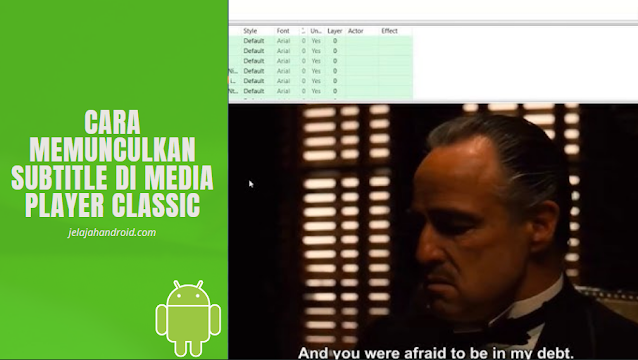
Belum ada Komentar untuk "Cara Memunculkan Subtitle di Media Player Classic"
Posting Komentar
Gunakan bahasa yang sopan serta santun, Terima kasih dan silahkan berkomentar..